
Երբեմնի հայտնի ձեւաչափը փաթեթավորման բջջային տեսանյութի բովանդակությունը 3GP: Դա պայմանավորված է այն հանգամանքով, որ ավելի վաղ հեռախոսների ցածր իշխանությունը եւ հիշողությունը, իսկ նշված ձեւաչափը չի կատարել բարձր պահանջներ ապարատային սարքերի: Հաշվի առնելով նրանց համատարած բաշխումը, կարելի է ենթադրել, որ շատ օգտվողներ են կուտակվել տեսանյութը այնպիսի ընդլայնում, որից, չգիտես ինչու, դա անհրաժեշտ է հանել միայն սաունդտրեկը. Սա ստիպում է 3gp տրանսֆորմացիան է MP3, շատ հրատապ խնդիր է, որոնց լուծումը մենք նայում:
Մեթոդներ վերափոխում
Այդ նպատակի համար, հատուկ մասնագիտացված կերպափոխիչներ են կիրառվում, որոնք կքննարկվեն հետագա.
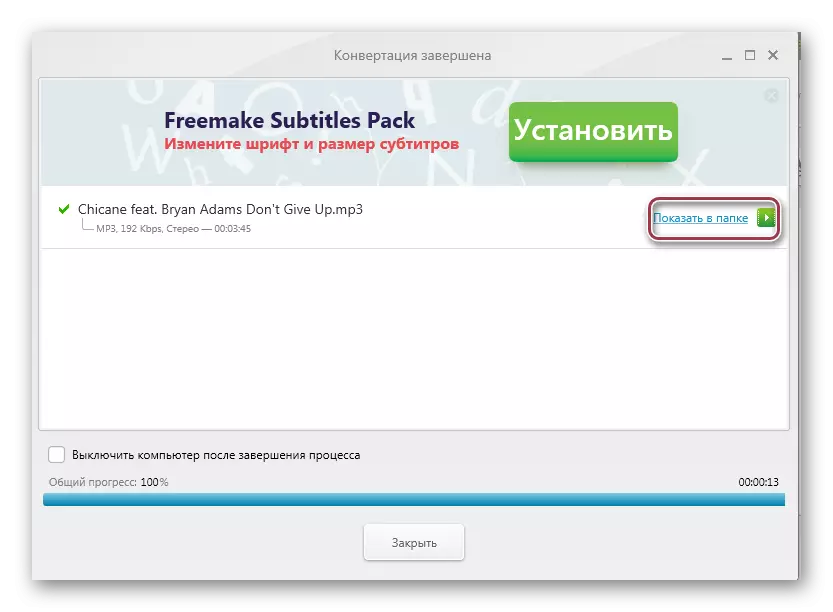
Մեթոդ 2. Ձեւաչափի գործարան
Ձեւաչափը գործարանը եւս մեկ մուլտիմեդիա համատեղել:
- Հետո սկսում ծրագիրը, սեղմեք «MP3» պատկերիկի վրա «Աուդիո» ներդիրում:
- Փոխակերպման setup պատուհանը հայտնվում: Բացել ալեկոծություն, սեղմեք "Ավելացնել Ֆայլեր»: Է ավելացնել ողջ թղթապանակը, դուք պետք է սեղմեք "Ավելացնել թղթապանակ".
- Հաջորդ, պատուհանում, մենք տեղափոխել դեպի թղթապանակում հետ աղբյուրի վիդեո, որոնք կարող են նախ եւ չեն ցուցադրվի: Դա պայմանավորված է այն հանգամանքով, որ այդ ցուցակը պաշտոնապես չի ունենա 3gp ձեւաչափը: Հետեւաբար, պետք է ցուցադրել այն, մենք սեղմեք ստորին դաշտում «Բոլոր ֆայլերը", որից հետո կարող եք ընտրել ֆայլը եւ սեղմեք «բաց»:
- Ըստ նախնականի, այն առաջարկվում է փրկել արդյունք է աղբյուր թղթապանակն, սակայն, դուք կարող եք ընտրել մեկ այլ սեղմելով վրա «Խմբագրել»: Կանոնավորող է ձայնային պարամետրերի, որը կատարվում սեղմելով վրա "Անջատել» կոճակը:
- Ընտրեք թղթապանակը փրկել, ապա դուք պետք է սեղմեք "OK":
- Է «Sound Setup» պատուհանում ընտրեք «բարձր որակ» է «Պրոֆիլ» դաշտում: Իսկ մնացած պարամետրերը, որոնք խորհուրդ է տրվում լքել default, սակայն բոլոր արժեքները ձայնային հոսքի հեշտությամբ փոփոխվել:
- Հետո բոլոր ձեւափոխման պարամետրերը, մենք վերադառնալու երկու քայլ ետ եւ սեղմեք OK: Ապա խնդիրն է ավելացրել, սկսել որը սեղմեք «Start»:
- Ավարտից հետո գործընթացի, այդ կարգավիճակը »է կատարվում», որը դրսեւորվում է կարգավիճակի Count:
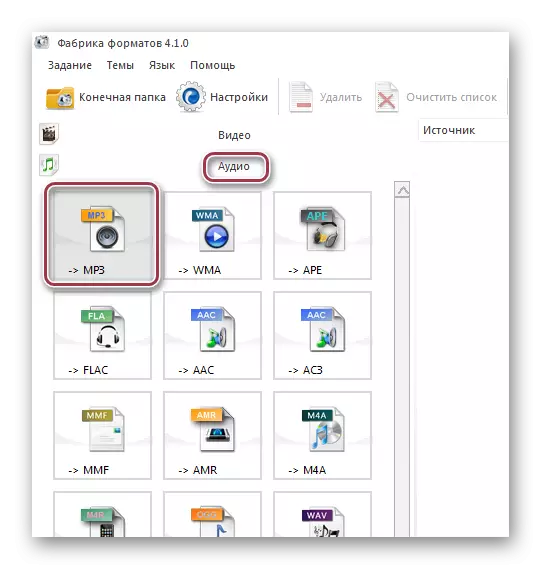
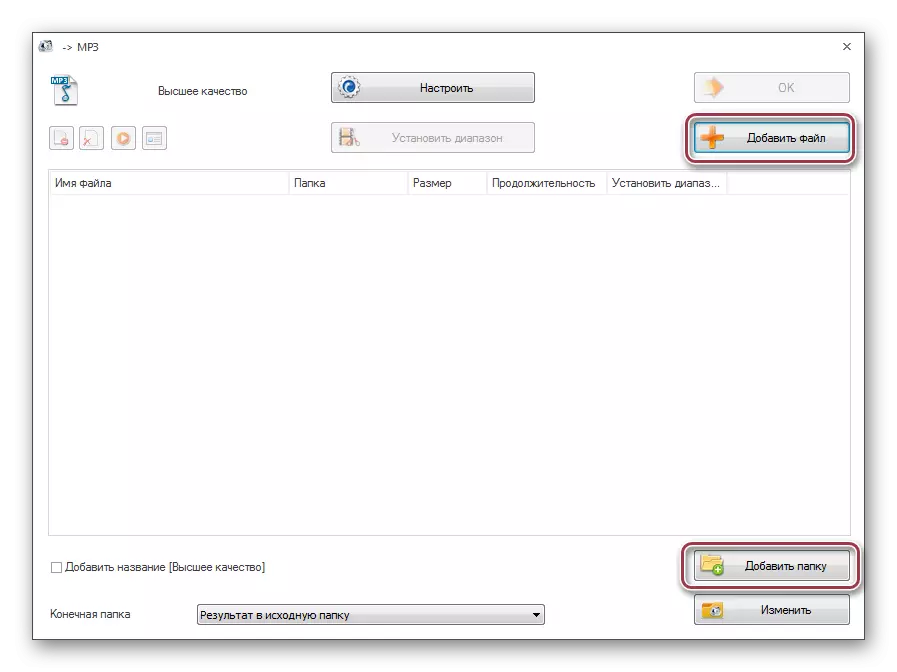

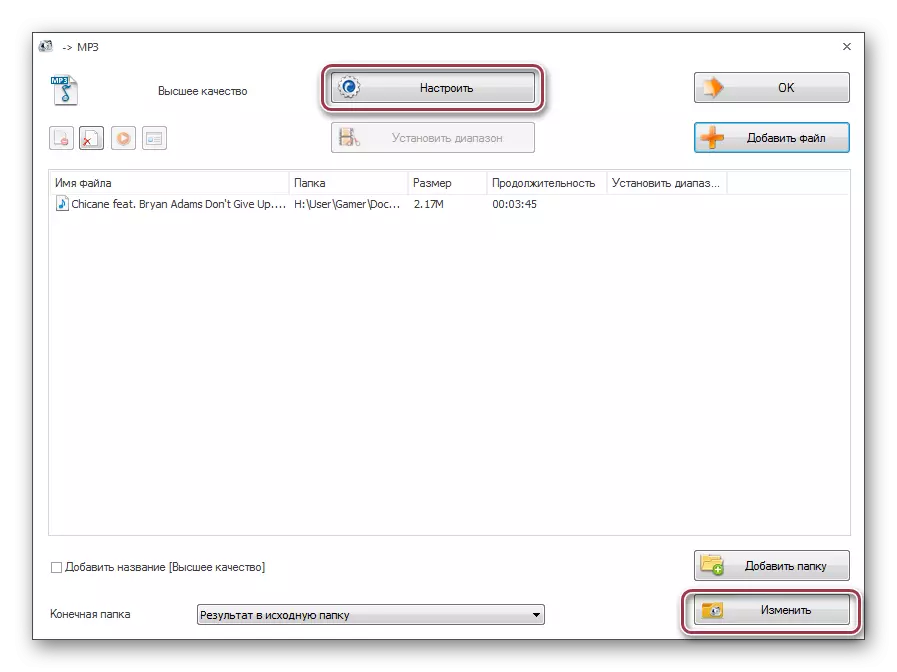


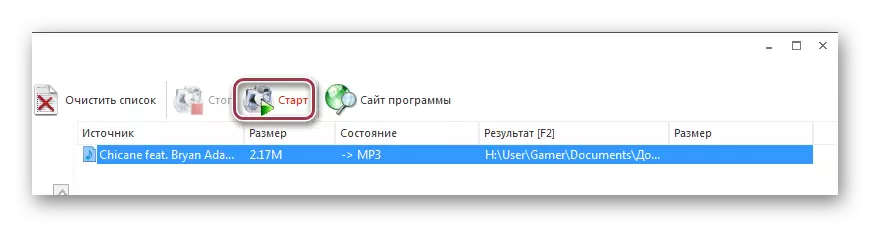
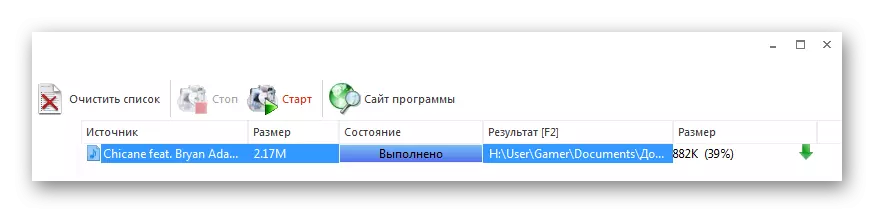
Մեթոդ 3. Movavi Video Converter
Movavi Video Converter է ծրագիր է, որը աշխատում է շատ արագ եւ աջակցում է շատ ձեւաչափերով.
- Մենք սկսել ծրագիրը եւ սեղմեք "Ավելացնել Video« դեպի «Պատկեր» է "Ավելացնել Video»:
- Առաջին երկու քայլերը կատարելիս բացվում է դիրիժոր պատուհանը, որում մենք գտնում ենք թղթապանակը ցանկալի օբյեկտով: Այնուհետեւ մենք կարեւորում ենք այն եւ կտտացնում «բաց»:
- Ֆայլը ավելացվում է Movavi Video Converter- ում: Հաջորդը, կազմաձեւեք նպատակակետի թղթապանակի հասցեն եւ ելքային ֆայլը `կտտացնելով« ակնարկ »եւ« Կարգավորումներ »:
- Բացեց «MP3 պարամետրերը»: «Պրոֆիլ» բաժնում կարող եք սահմանել աուդիո տարբեր ձեւաչափեր: Մեր դեպքում մենք հեռանում ենք «MP3»: «Type Type» դաշտերում, «նմուշի հաճախությունը» եւ «ալիքները», դուք կարող եք թողնել առաջարկվող արժեքները, չնայած դրանք կարող են լինել ճկուն ճշգրտում:
- Այնուհետեւ մենք ընտրում ենք այն գրացուցակը, որտեղ կվերաբերվի վերջնական արդյունքը: Թողեք աղբյուրի թղթապանակը:
- Փոխել մեկ այլ պարամետր `կտտացնելով սյունակի սյունը: Բացվում է ներդիր, որում կարող եք կարգավորել ելքային ֆայլի որակի հարաբերակցությունը եւ չափը:
- Բոլոր պարամետրերը տեղադրելուց հետո սկսեք փոխակերպման գործընթացը `սեղմելով սկիզբը:
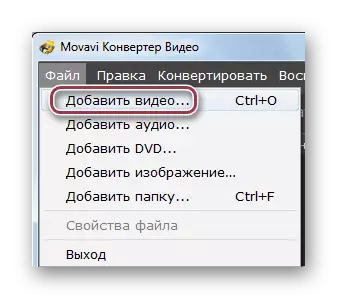
Համանման արդյունք կկարողանան սեղմեք "Ավելացնել video» կոճակի վրա վահանակի կամ տեղափոխել տեսանյութը ուղղակիորեն Windows դիրեկտորիայի է «քաշել տեսանյութում այստեղ»:

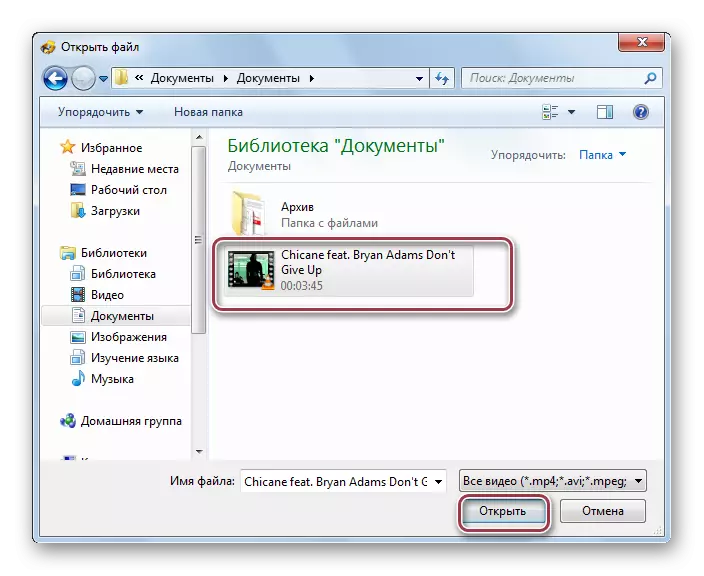
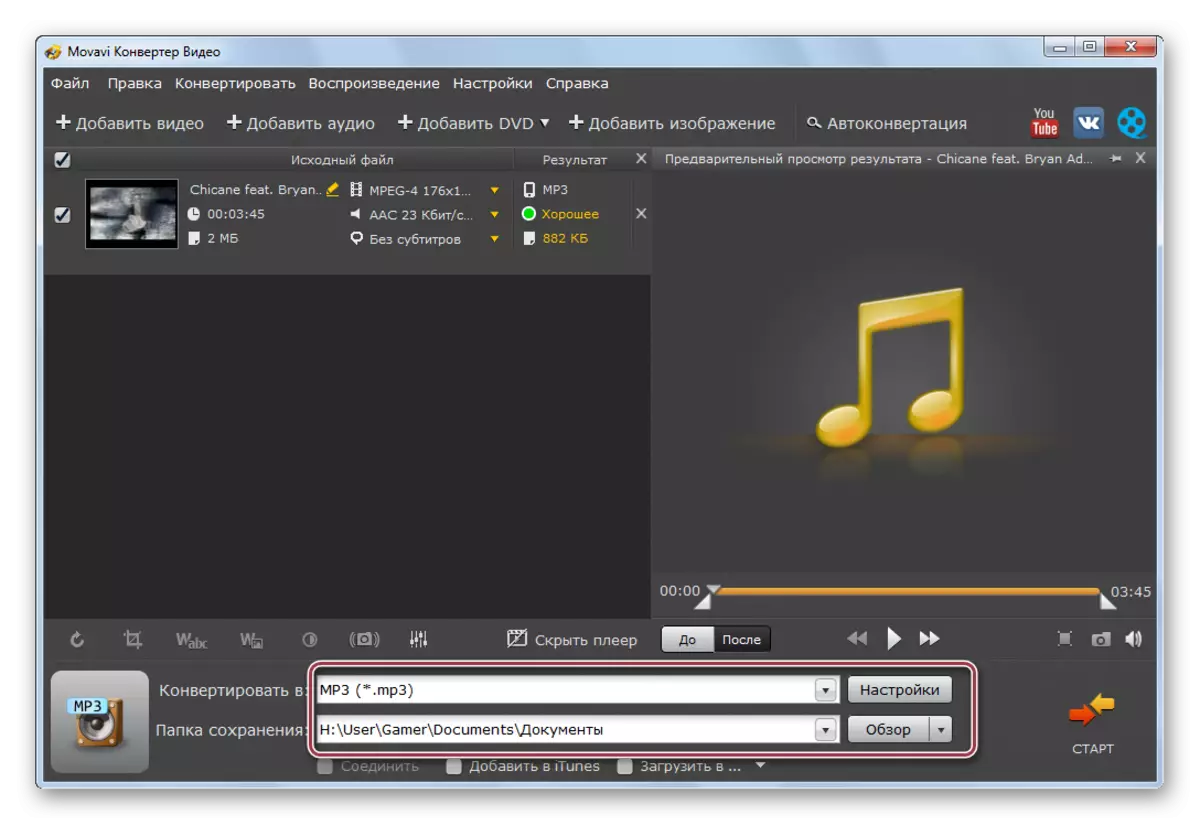
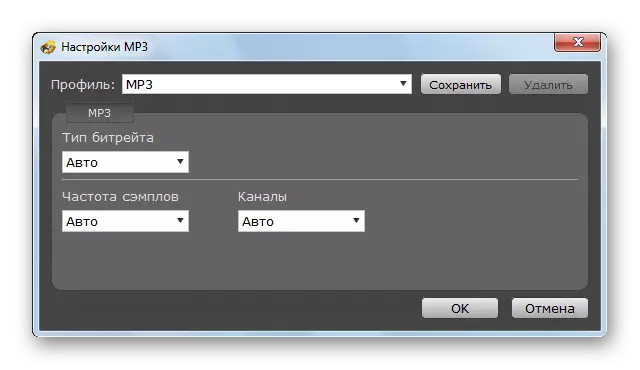
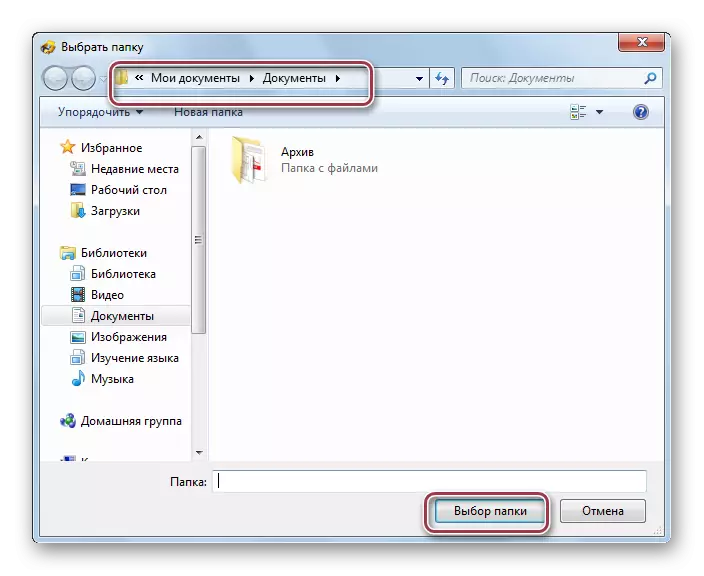
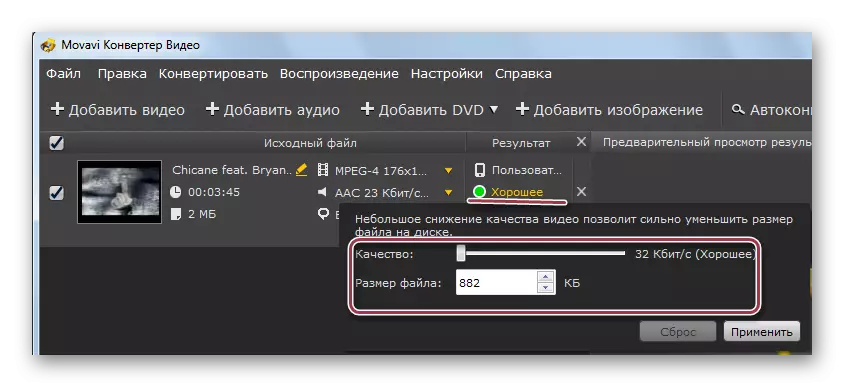
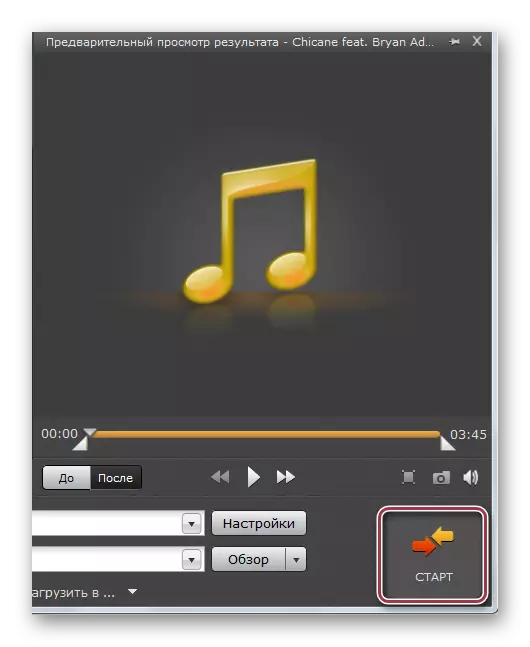
Փոխակերպման կարգը ավարտվելուց հետո հնարավոր է տեսնել դրա արդյունքը `Windows դիրիժորի թղթապանակ բացելով, որը նշված է որպես վերջնական:
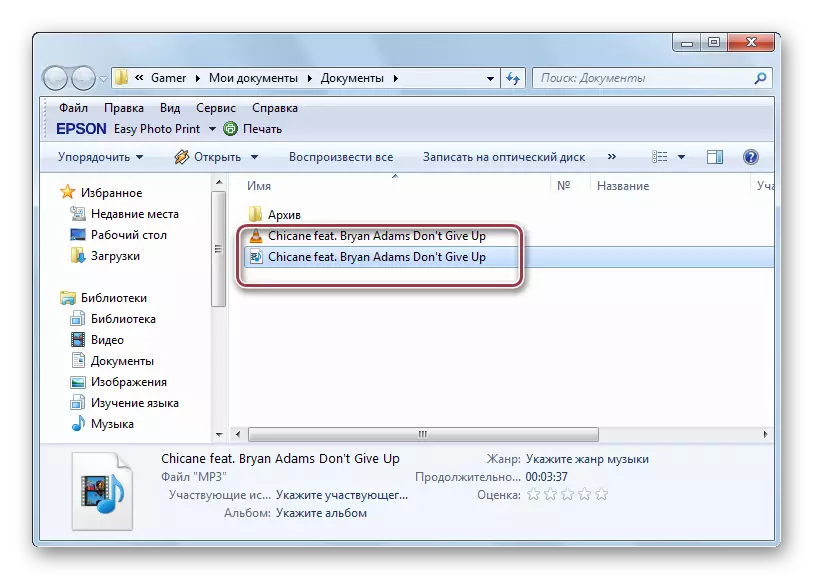
Ինչպես ցույց է տվել վերանայում, բոլոր ծրագրերը լավ դիտարկվել են MP3- ի 3GP վերափոխմանը:
